anyui提供了直观的可视化设计环境,用于创建复杂的用户界面。该平台提供拖放功能和精确的组件布局控制,实现高效的UI开发。
创建组件
通过从组件库添加组件来初始化界面。将所需组件拖拽到画布上,开始根据设计规范进行原型设计和构建用户界面。
选择组件
点击任何组件以选择它。选择后,组件的属性、样式和事件处理程序在侧边栏中变为可访问,允许对所有设计方面进行详细定制。
多选组件
要同时处理多个组件,请在点击每个所需组件时按住Shift键。选定的组件通过橙色高亮显示进行视觉区分,以便清楚识别。
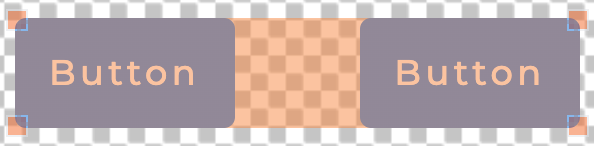
移动组件
通过点击和拖拽组件在画布上重新定位。在移动过程中,对齐辅助线会自动出现在相邻组件和画布边界的边缘或中心附近,确保精确的组件放置。
调整组件大小
通过点击和拖拽组件的边缘或角落来调整组件尺寸。对齐辅助线有助于在整个设计过程中保持一致的尺寸和定位。
比例调整大小
通过在拖拽时按住Ctrl/Command键来保持组件的宽高比。这确保了比例缩放而不会失真。
复制组件
通过选择源组件并在拖拽到所需位置时按住Option/Alt键来高效创建多个相似组件。此功能在创建一致的UI元素(如菜单项、按钮或重复的设计模式)时特别有用。
删除组件
通过选择组件并按Delete键从设计中删除组件,或通过上下文菜单访问"删除"选项。
对齐组件
选择多个组件后,使用位于屏幕区域上方的对齐面板中的对齐工具。这些工具提供精确的对齐控制,确保一致的间距和定位,以获得专业的外观。
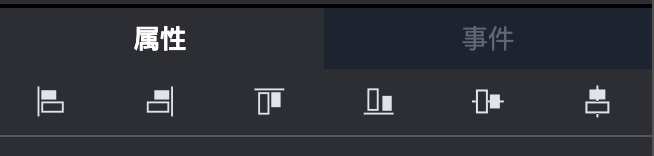
缩放控制
通过滚动鼠标滚轮轻松放大和缩小设计画布,或使用工具栏中提供的缩放控件。
按下缩放重置按钮将画布恢复到100%缩放级别。
移动画布
通过拖拽屏幕区域以外的画布区域来移动画布。
或者:
- 按住
Ctrl/Command键同时滚动鼠标滚轮垂直平移画布 - 按住
Shift键同时滚动鼠标滚轮水平平移画布
当鼠标光标位于屏幕区域内时,默认的拖拽行为启用组件多选。但是,按住空格键会临时切换到画布移动模式,直到释放鼠标按钮。

